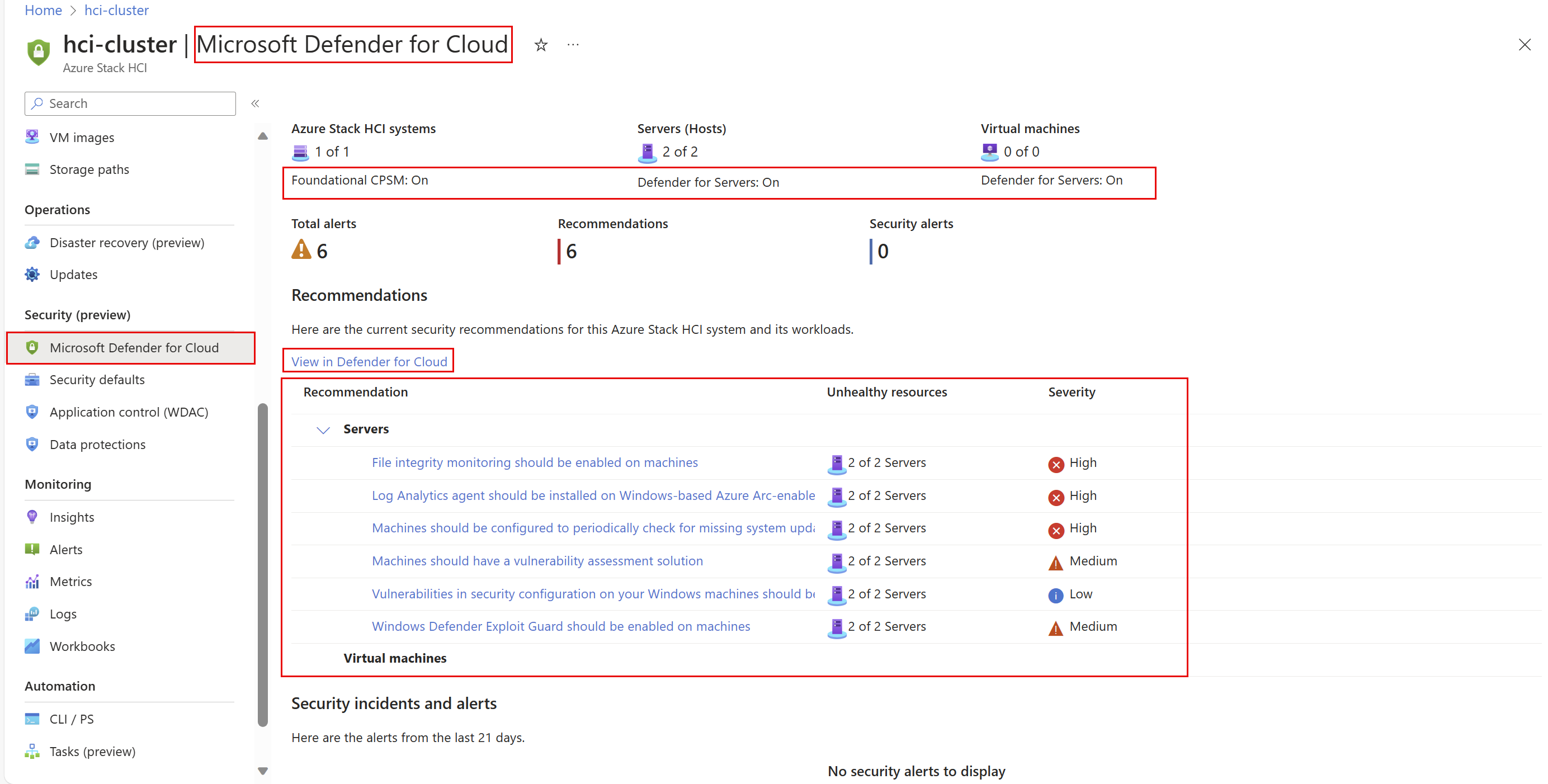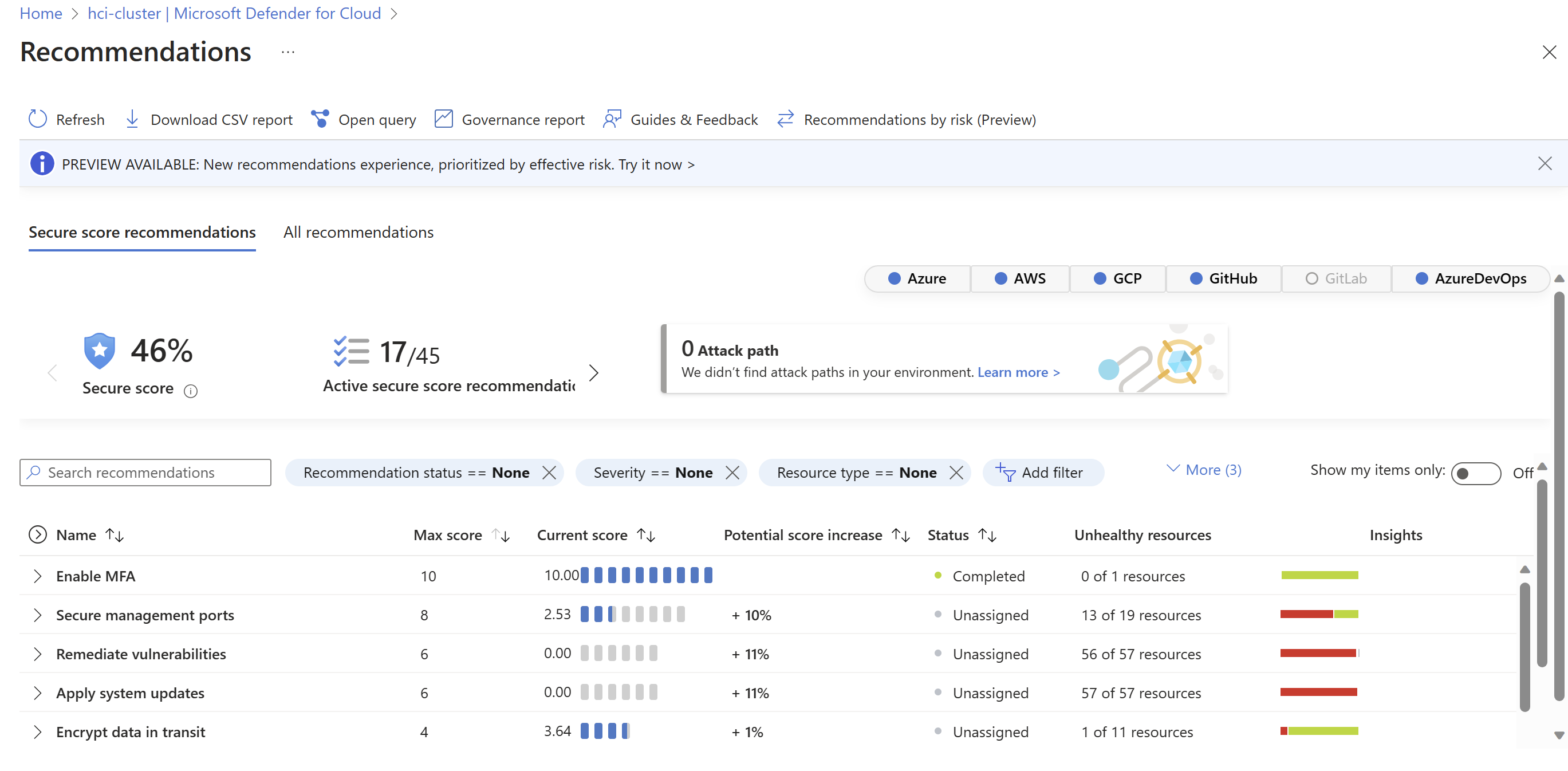Gérer la sécurité du système avec Microsoft Defender pour le cloud (préversion)
S’applique à : Azure Stack HCI, versions 23H2 et 22H2
Cet article explique comment utiliser Microsoft Defender pour le cloud pour protéger votre système Azure Stack HCI contre diverses menaces et vulnérabilités informatiques.
Defender pour le cloud contribue à améliorer la posture de sécurité de votre environnement Azure Stack HCI et peut vous protéger contre les menaces existantes et en constante évolution.
Pour plus d’informations sur Microsoft Defender pour le cloud, consultez Microsoft Defender pour le cloud documentation.
Important
Cette fonctionnalité est actuellement en PRÉVERSION. Pour connaître les conditions juridiques qui s’appliquent aux fonctionnalités Azure en version bêta, en préversion ou plus généralement non encore en disponibilité générale, consultez l’Avenant aux conditions d’utilisation des préversions de Microsoft Azure.
Prérequis
Avant de commencer, vérifiez que les conditions préalables suivantes sont remplies :
- Vous avez accès à un système Azure Stack HCI, version 23H2 ou Azure Stack HCI, version 22H2 déployé, inscrit et connecté à Azure.
- Vous avez au moins des rôles Propriétaire ou Contributeur dans votre abonnement Azure pour activer la gestion de la posture de sécurité cloud Foundational (CSPM).
Activer Defender pour le cloud pour Azure Stack HCI
Suivez ces étapes pour activer Defender pour le cloud pour Azure Stack HCI.
- Étape 1 : Activer cspM de base.
- Étape 2 : Activez Defender pour serveurs pour des serveurs individuels et des machines virtuelles Arc.
Étape 1 : Activer cspM de base
Cette étape active le plan de base Defender pour le cloud, sans frais supplémentaires. Ce plan vous permet de surveiller et d’identifier les étapes à suivre pour sécuriser votre système Azure Stack HCI, ainsi que d’autres ressources Azure et Arc. Pour obtenir des instructions, consultez Activer Defender pour le cloud sur votre abonnement Azure.
Étape 2 : Activer Defender pour serveurs pour des serveurs individuels et des machines virtuelles Arc
Cette étape vous permet d’améliorer les fonctionnalités de sécurité, notamment les alertes de sécurité pour les serveurs individuels et les machines virtuelles Arc.
Pour ce faire, suivez toutes les instructions de la section Activer le plan Defender pour serveurs, notamment :
- Sélection d’un plan
- Configuration de la couverture de surveillance pour :
- Agent Log Analytics
- Évaluation des vulnérabilités
- Protection des points de terminaison
Appliquer l’initiative Microsoft Cloud Security Benchmark
Une fois que vous avez activé le plan CSPM Microsoft Defender pour le cloud Foundational, vous devez appliquer l’initiative Microsoft Cloud Security Benchmark (MCSB). Vous pouvez afficher les paramètres de sécurité via le Portail Azure uniquement lorsque le MCSB est appliqué. Utilisez l’une des méthodes suivantes pour appliquer l’initiative MCSB :
- Appliquez mcSB via le portail, comme décrit ci-dessous.
- Appliquez manuellement la base de référence de sécurité de calcul Azure dans Azure Policy à tous les serveurs de cluster. Consultez la base de référence de sécurité Windows.
Procédez comme suit pour appliquer l’initiative MCSB au niveau de l’abonnement :
Connectez-vous au Portail Azure, recherchez et sélectionnez Microsoft Defender pour le cloud.
Dans le volet gauche, faites défiler jusqu’à la section Gestion et sélectionnez Paramètres d’environnement.
Dans la page Paramètres de l’environnement, sélectionnez l’abonnement en cours d’utilisation dans la liste déroulante.
Sélectionnez le panneau Stratégies de sécurité.
Pour le benchmark de sécurité cloud Microsoft, basculez le bouton État sur Activé.
Attendez au moins une heure pour que l’initiative Azure Policy évalue les ressources incluses.
Afficher les recommandations de sécurité
Les recommandations de sécurité sont créées lorsque des vulnérabilités de sécurité potentielles sont identifiées. Ces recommandations vous guident tout au long du processus de configuration du contrôle nécessaire.
Une fois que vous avez activé Defender pour le cloud pour Azure Stack HCI, procédez comme suit pour afficher les recommandations de sécurité pour votre système Azure Stack HCI :
Dans le Portail Azure, accédez à votre page de ressources de cluster Azure Stack HCI et sélectionnez votre cluster.
Dans le volet gauche, faites défiler jusqu’à la section Sécurité (préversion) et sélectionnez Microsoft Defender pour le cloud.
Dans la page Microsoft Defender pour le cloud, sous Recommandations, vous pouvez afficher les recommandations de sécurité actuelles pour le système Azure Stack HCI sélectionné et ses charges de travail. Par défaut, les recommandations sont regroupées par type de ressource.
(Facultatif) Pour afficher les recommandations de sécurité pour plusieurs systèmes Azure Stack HCI, sélectionnez l’affichage dans Defender pour le cloud lien. La page Recommandations s’ouvre dans le portail Microsoft Defender pour le cloud. Cette page fournit des recommandations de sécurité sur toutes vos ressources Azure, y compris les systèmes Azure Stack HCI.
Remarque
Les recommandations exclusives Azure Stack HCI sont disponibles uniquement sur Azure Stack HCI, version 23H2. Azure Stack HCI, version 22H2 affiche des recommandations qui sont également disponibles sur Windows Server.
Pour en savoir plus sur les recommandations de sécurité spécifiques à Azure Stack HCI, reportez-vous à la section recommandations de calcul Azure dans l’article recommandations de sécurité de calcul.
Surveiller les serveurs et les machines virtuelles Arc
Accédez au portail Microsoft Defender pour le cloud pour surveiller les alertes des serveurs individuels et des machines virtuelles Arc s’exécutant sur le système Azure Stack HCI. Vous pouvez utiliser les fonctionnalités d’analyse de la conformité réglementaire et des chemins d’attaque, entre autres fonctionnalités de sécurité améliorées.
Procédez comme suit pour accéder aux pages du portail Microsoft Defender pour le cloud pour surveiller des serveurs individuels et des machines virtuelles Arc :
Connectez-vous au Portail Azure, recherchez et sélectionnez Microsoft Defender pour le cloud.
La page Vue d’ensemble du portail Microsoft Defender pour le cloud affiche la posture globale de sécurité de votre environnement. Dans le volet de navigation gauche, accédez à différentes pages du portail, telles que recommandations pour afficher les recommandations de sécurité pour les serveurs individuels et les machines virtuelles Arc s’exécutant sur le système Azure Stack HCI, ou des alertes de sécurité pour surveiller les alertes pour eux.